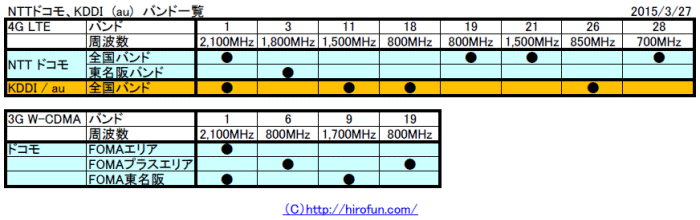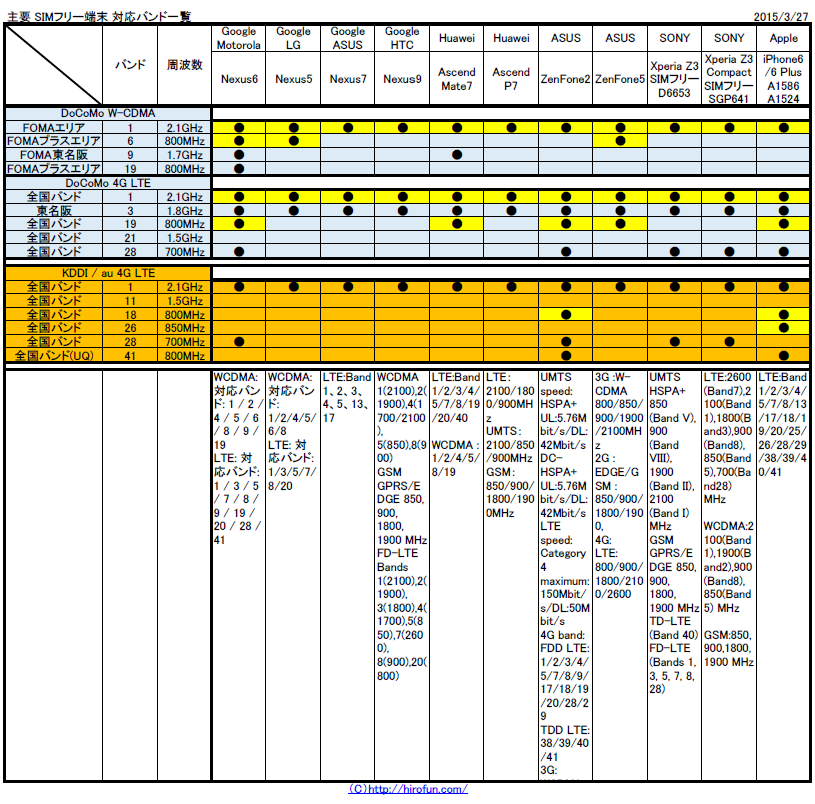MVNOで使うSIMフリー端末の選び方について【決定版】2015年春 MVNOとSIMフリースマートフォンの選び方 Vol.1で利用できる電波についてひと通り解説をしました。
使える周波数帯の次に大切になるのは、「CPUやメモリ」「画面の大きさや解像度」ですね。
あとは「金額」も大きな要素です。
最初に一覧表を見てもらえればと思います。
他のスマートフォンよりも優れているところは黄色にしてあります。
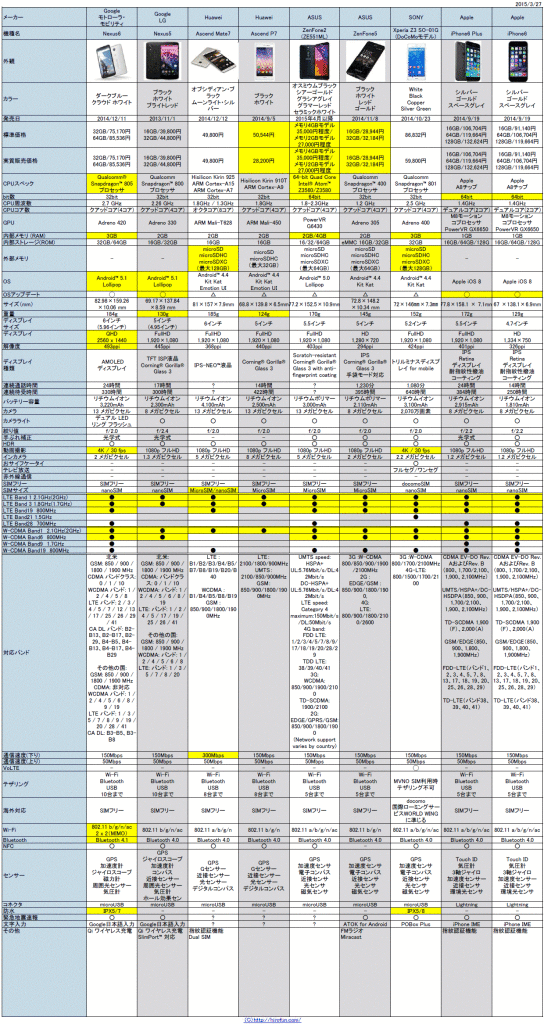
※細かいのでPDFでの閲覧を推奨します。2015年春 SIMフリースマートフォン比較表のPDFファイルはこちら

まずCPUですが、これは速ければ速いほど快適ですよね。
一般的に周波数は高いほうが良いです。
1.4GHzよりは2.5GHzのほうがキビキビ動きます。
また、一般的にコア数も多ければ多いほど良いです。
デュアルコア(2コア)よりはクアッドコア(4コア)が良いです。
一部のスマートフォンにはオクタコア(8コア)のものもありますが、完全な8コアではなく通常電圧4コア+低電圧4コアのモデルです。
なので、2015年春時点ではスマートフォン用のCPUではオクタコアが優れているとは言えません。
(PC用の高性能なCPUのIntel Core i7 4790Kなども4コアです)
メモリは最低でも2GBは欲しいですね。(iPhoneは除く)
3GB、4GBのメモリを積んだスマートフォンはかなり安定して動作します。
ボクの持論として、初心者や高齢者ほどサクサク動くスマートフォンを利用したほうが良いと思います。
彼らはかなりせっかちなので、そういう人にこそ、ちゃんとキビキビ動くスマートフォンを使ってもらいたいですね。
画面のサイズは希望するサイズがあると思うのですが、よほど手の小さい人で無い限り5インチでも大きすぎることは無いと思います。
5.5インチ、6インチクラスになると、かなり大きいなと感じますが、まあ、半日で慣れるかとは思います。
小さいモデルのほうが携帯性には優れますが、やはり画面が大きいモデルのほうが使いやすいです。
解像度も高いほうが良いです。
激安モデルなどでは、画面のドットがザラザラと見えるものがありますが、できればフルHD(1,920×1,080ドット)のものが良いかと思います。
最低でもHD(1,280×720)クラスあったほうが良いでしょう。
ただ、非力なCPU&メモリなのに解像度が高いモデルは動作がモッサリする場合があります。
スマートフォンのOS(Android OS)は新しければ新しいほど良いと言えます。
そのため、OSのアップデートがちゃんと行われるスマートフォンのほうが良いです。
カメラの画素数は800万画素(8Mピクセル)もあれば十分です。
2,000万画素などは必要だとは思いません。
ちなみに、4Kと言われる高解像度の動画も、画素数にすると829万4,400画素しかありません。
フルHDはたったの207万3,600画素です。
繰り返しになりますが、対応する電波の周波数帯ドコモ系MVNOについては、2.1GHz帯がメイン、800MHz帯で隙間を埋めるという感じです。
1.5GHz帯、1.7GHz帯で速度対策をしています。
回線のスピードは実測で15Mbpsも出れば十分だと思います。
なので、カタログスペックを追うような、150Mbps、225Mbps、300Mbpsに対応しているかはあまり重要ではないです。
それより、むしろ5Mbpsでも良いので、いつでもどこでも繋がるほうが価値があると思います。
あとは、端末は軽く、電池がよく持つタイプが良いのは当たり前の話ですよね。
となると、ドコモ系MVNOで使える、SIMフリーの最高峰はNexus6なのですが高すぎるので、一般に使うのであれば、ASUS(エイスース)のZenfone2がいいと思います。
Zenfone2はまだ発売されていないので、先代モデルのZenfone5でも悪くはないと思います。
大きな画面がお好みなら、Huawei(ファーウェイ)のAscend Mate7も6インチの大画面で性能と価格のバランスが良いかと思います。
今までのSIMフリー端末は、安いけど機能や質感がイマイチのモデルも多かったですが、ASUSやHuaweiのモデルはかなり見た目も中身もかなりレベルが高いと思います。
仮に、Zenfone5の16GBモデルに、MVNOをOCNモバイルONEの1日110MBコースにした場合の試算は以下のとおりです。
端末代 ASUS Zenfone5 16GB 28,944円(新品を一括で購入)
通信費 OCNモバイルONE 音声SIM 110MB/日 1,728円(税込)
つまり、2年間での計算は28,944円+1,728円×24ヶ月で70,416円となります。
月額平均だと、2,934円ですね。
イオンなどでは格安SIMと端末のセットになって、月2,880円などの商品などがありますが、端末のスペックが低いのでオススメはしません。
では、欲しい端末が決まったら、次はどのMVNOがいいかを選びましょう。